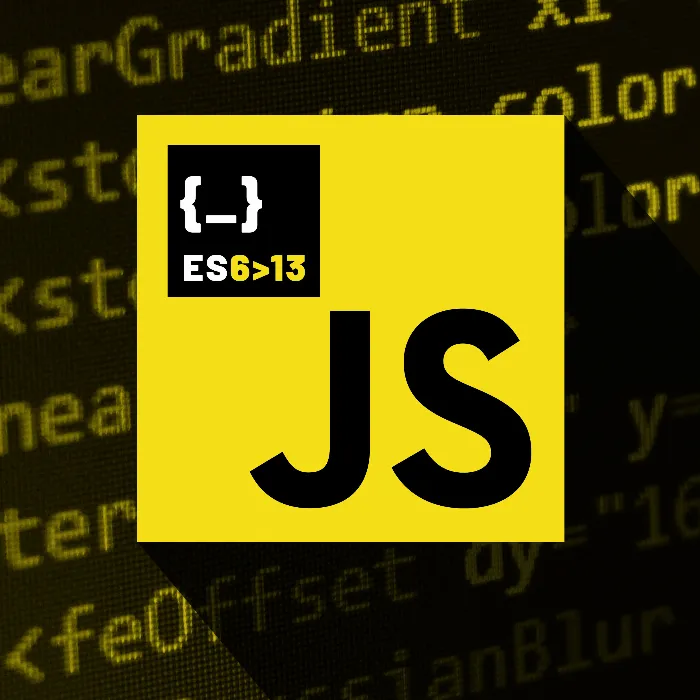Ympäristön Kehittäminen on tärkeä askel, jotta voit työskennellä JavaScriptin kanssa tehokkaasti. Oikeiden työkalujen avulla ohjelmointi on yksinkertaisempaa ja järjestelmällisempää. Tässä oppaassa opit, kuinka voit asentaa Visual Studio Coden yhdessä ViteJS:n kanssa kehityspalvelimena. Tämä yhdistelmä on sekä nopea että käyttäjäystävällinen.
Tärkeimmät havainnot
- Voit valita eri kehitysympäristöjen välillä, ja Visual Studio Code (VS Code) on yksi parhaista vaihtoehdoista JavaScript-projekteille.
- Node.js on asennettava, jotta voit käyttää pakettihallintajaa ja ViteJS:tä.
- ViteJS mahdollistaa sinulle uuden projektin luomisen nopeasti ja helposti sekä kehityspalvelimen käynnistämisen.
Vaiheittainen opas
Ensiksi aloitat tarvittavan ohjelmiston asennuksella. On tärkeää, että luot oikeat edellytykset voidaksesi kehittää tehokkaasti.
Vaihe 1: Node.js:n asennus
Sinun on varmistettava, että Node.js on asennettu tietokoneellesi. Siirrytä Node.js:n verkkosivuille. Sieltä löydät asennustiedoston käyttöjärjestelmällesi. Lataa tiedosto ja suorita asennus.
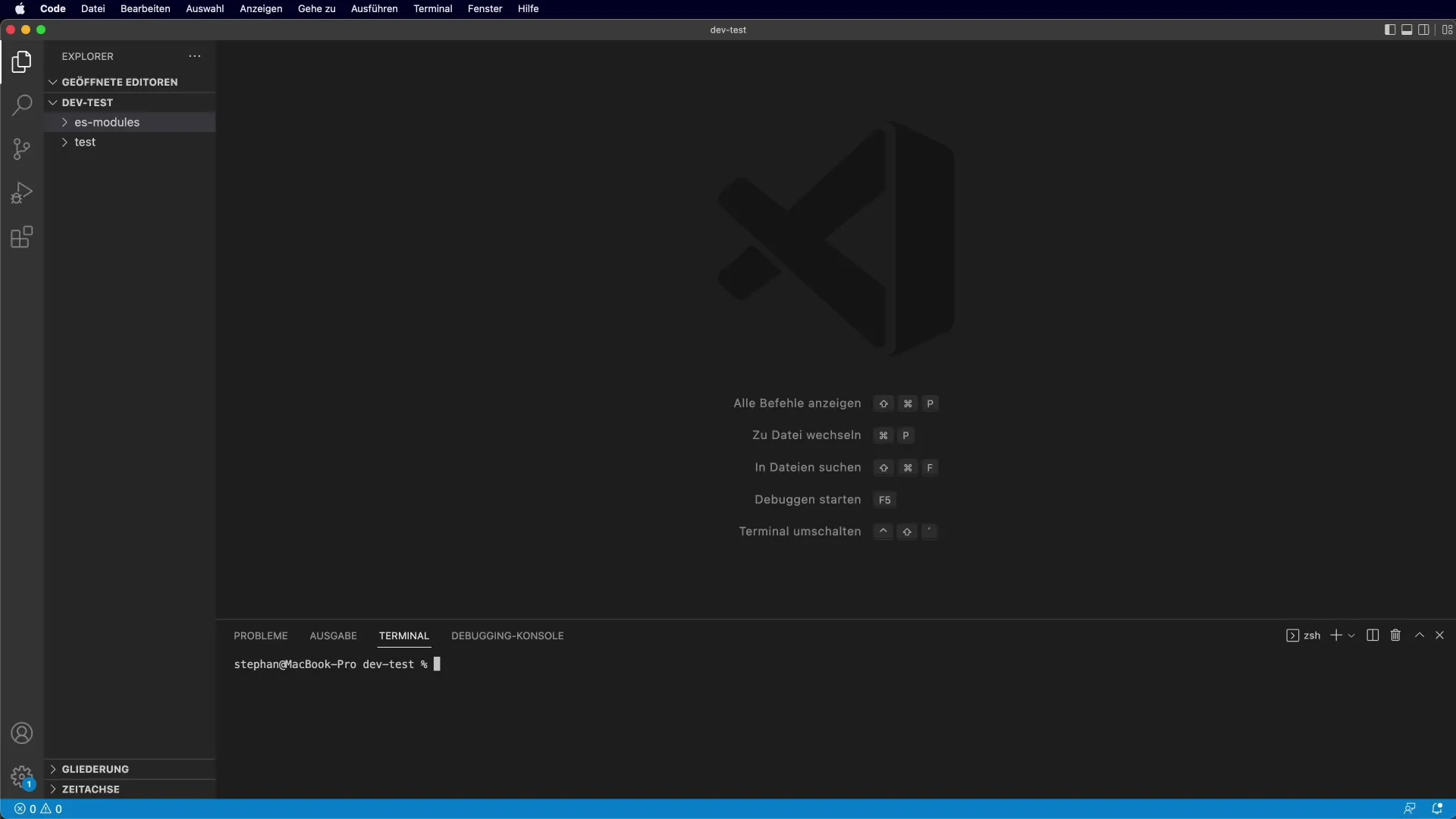
Varmistaaksesi, että Node.js on asennettu oikein, avaa pääte ja syötä komento node -v. Tämä näyttää sinulle nykyisen asennetun version. Jos kaikki on tehty oikein, sinun pitäisi nähdä versionumero.
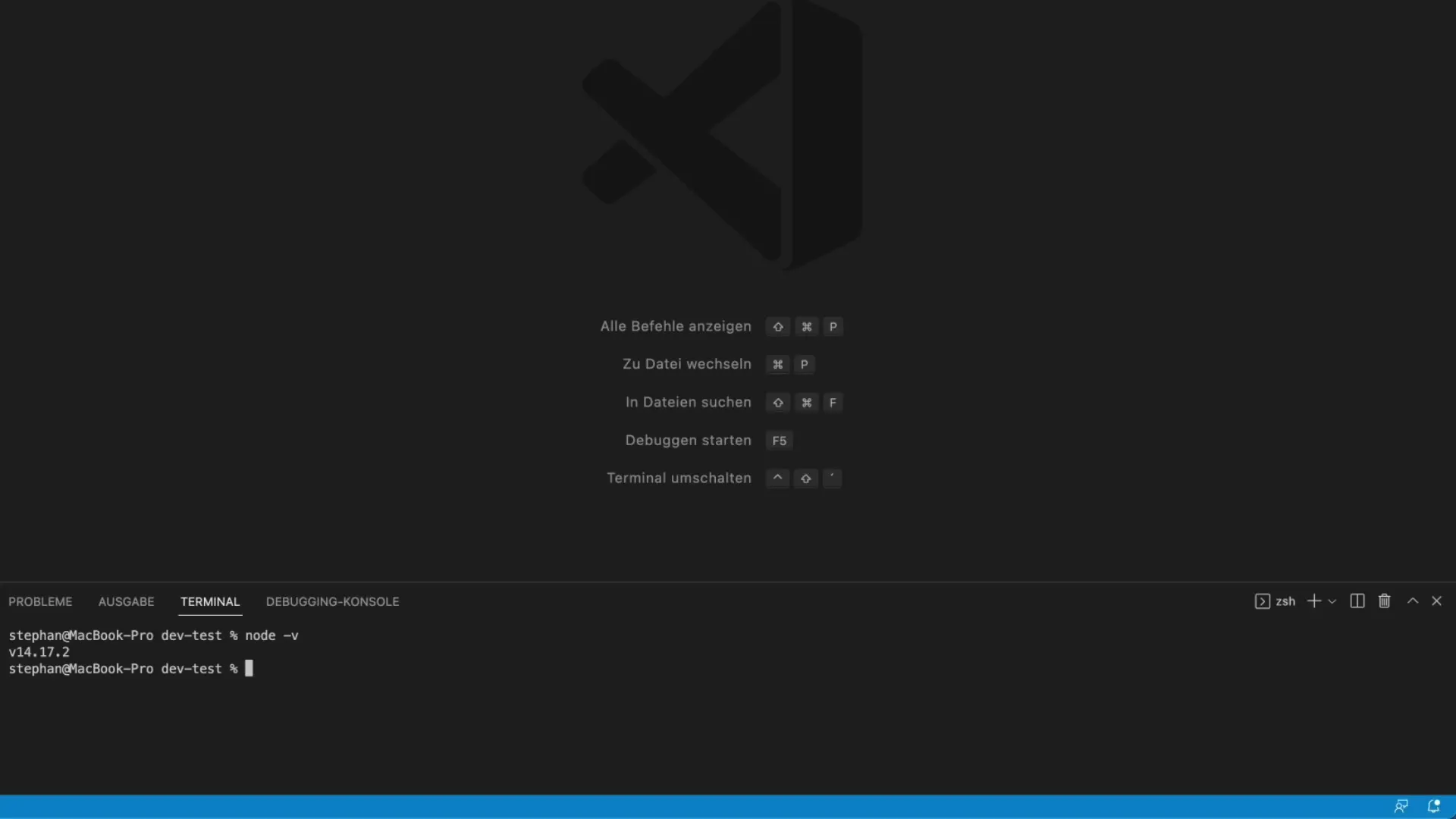
Vaihe 2: Visual Studio Coden asennus
Jos et ole vielä asentanut Visual Studio Codea, vieraile virallisilla verkkosivuilla. Se on ilmainen IDE, joka soveltuu erinomaisesti JavaScriptiin. Asennus on helppoa ja se tarjoaa sinulle monia ominaisuuksia, jotka helpottavat kehittämistä.
Vaihe 3: Luo uusi projekti ViteJS:llä
Kun Node.js ja Visual Studio Code on asennettu, seuraava vaihe on uuden projektin luominen ViteJS:llä. Avaa pääte ja käytä seuraavaa komentoa:
npm create vite@latest
Pääte kertoo sinulle, että create-vite-paketti on vielä asennettava. Vahvista asennus.
Seuraavassa vaiheessa sinulta kysytään, mitä nimeä haluat projektille. Nimeä se esimerkiksi is6.
Vaihe 4: Projektin konfiguraation valinta
Kun olet syöttänyt projektin nimen, sinulta kysytään, mitä vaihtoehtoa haluat käyttää. Koska haluamme työskennellä puhtaan JavaScriptin kanssa, valitse vaihtoehto "Vanilla". Tämä tarkoittaa, että mitään kehyksiä ei käytetä.
Vaihe 5: Projektin riippuvuuksien asennus
Seuraavaksi siirry newly luotuun projektikansioon ja asenna tarvittavat riippuvuudet komennolla:
npm install
Tämä vaihe lataa ja asentaa kaikki tarvittavat paketit projektiisi.
Vaihe 6: ViteJS Dev Serverin käynnistäminen
Käynnistä nyt ViteJS kehityspalvelin seuraavalla komennolla:
npm run dev
Palvelin käynnistetään ja URL-osoite näytetään, jonka kautta sovelluksesi on saavutettavissa. Kopioi tämä linkki ja liitä se selaimeesi. Sinun pitäisi nähdä ViteJS:n oletus-HTML-sivu.
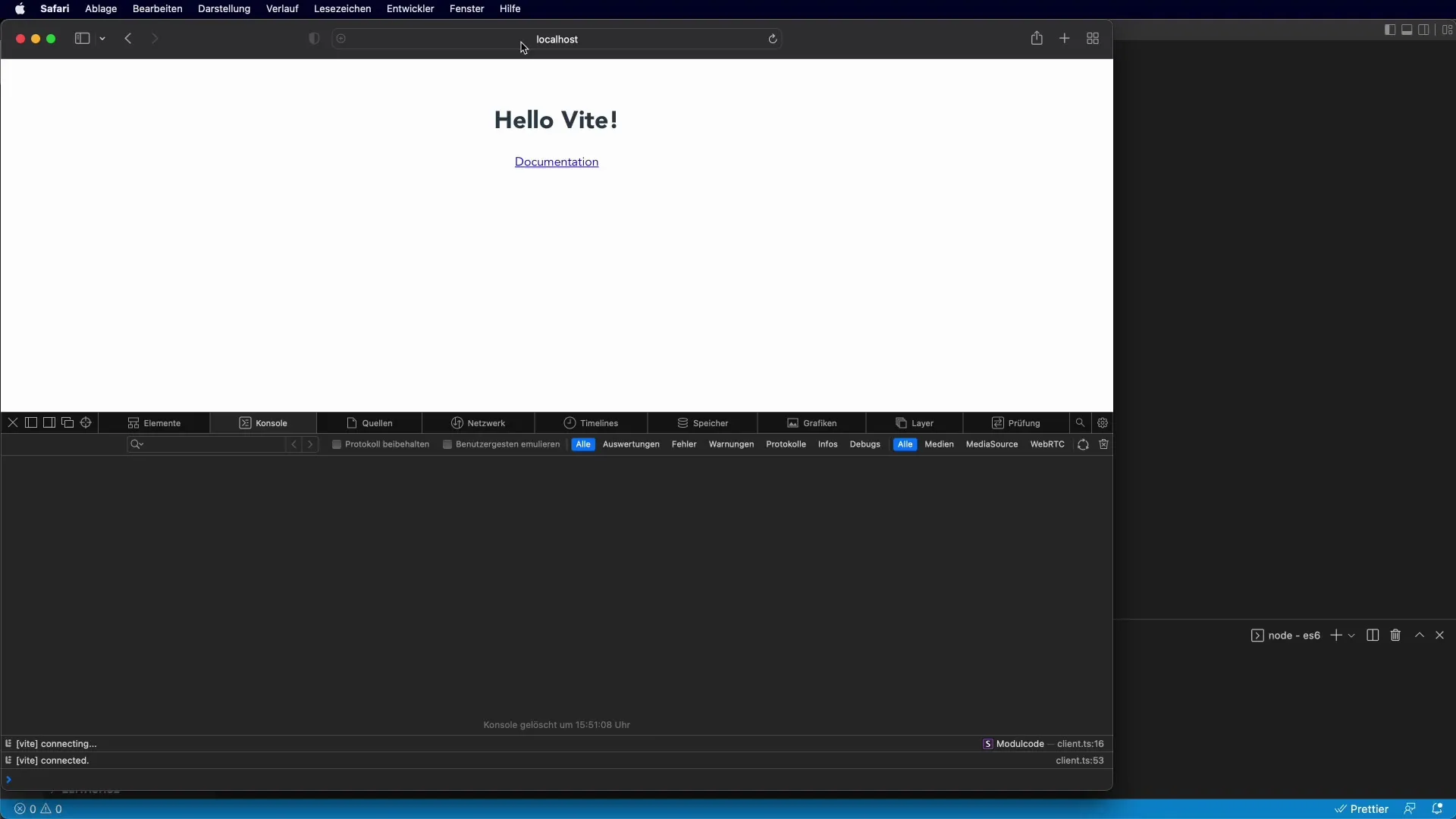
Vaihe 7: Kehitysympäristön testaaminen
Nyt voit testata, onko kaikki asetettu oikein. Avaa main.js-tiedosto projektikansiossasi. Lisää yksinkertainen console.log-lause tarkistaaksesi, toimiiko JavaScript oikein. Tallenna tiedosto ja palaa selaimeesi. Sinun pitäisi nähdä tulos konsolissa.
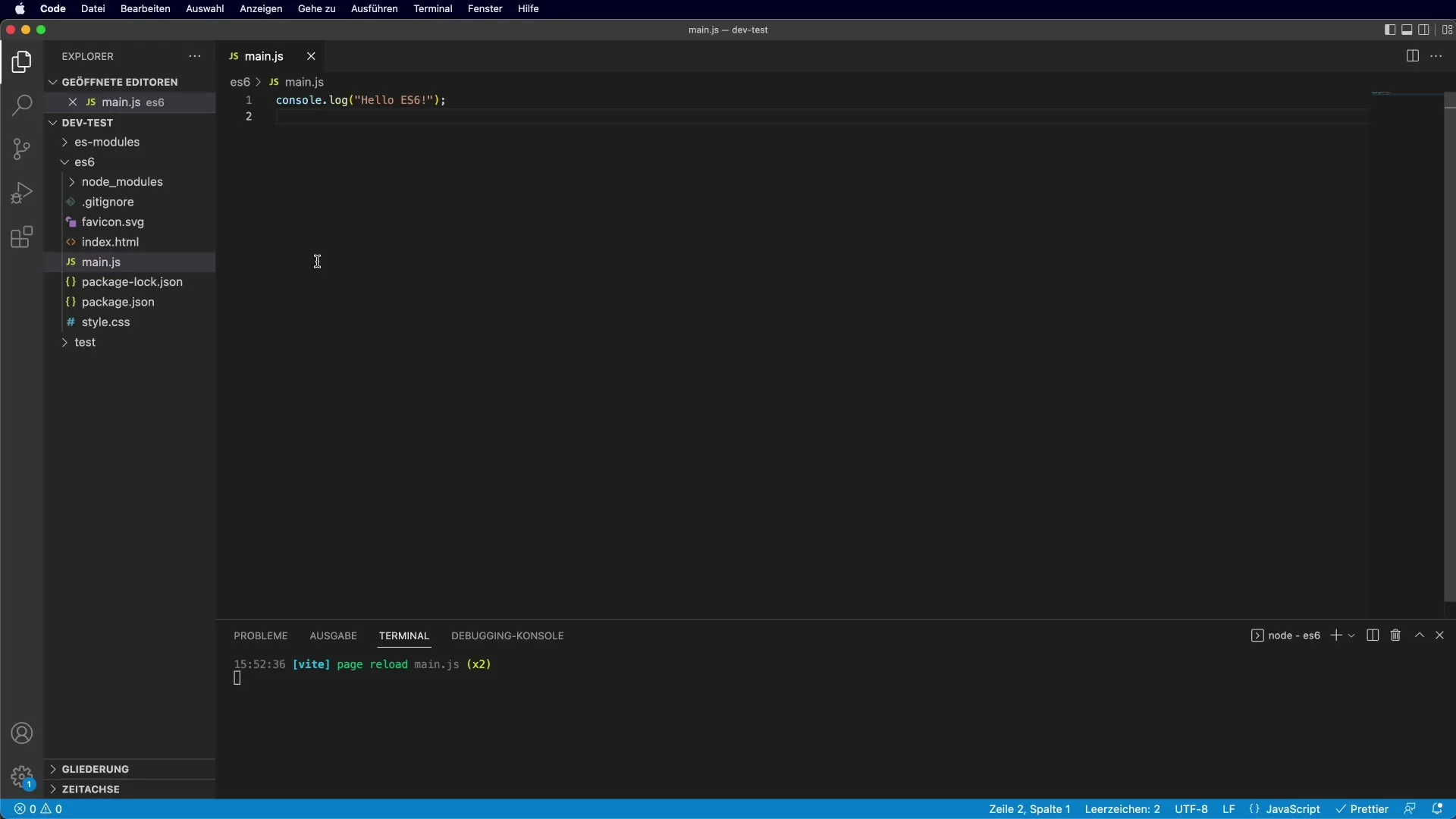
Tämä on perusprosessi kehitysympäristön luomiseksi. Olet nyt asentanut ViteJS:n ja Visual Studio Coden sekä luonut yksinkertaisen JavaScript-projektin. Hyödynnä tätä ympäristöä kehittääksesi taitojasi ja luodaksesi jännittäviä projekteja.
Yhteenveto - Optimaalisen kehitysympäristön luominen JavaScriptille
Yhteenvetona olet oppinut, kuinka voit luoda tehokkaan kehitysympäristön Visual Studio Coden ja ViteJS:n avulla. Olet suorittanut Node.js:n asennuksen ja uuden projektin konfiguroinnin. Nyt voit keskittyä koodaukseen ja kehittää JavaScript-taitojasi entisestään.
Usein kysytyt kysymykset
Kuinka asennan Node.js:n?Voit ladata Node.js:n virallisilta verkkosivuilta ja seurata asennusohjeita.
Tarvitsenko Visual Studio Codea?Visual Studio Code on valinnainen, mutta erittäin suositeltava, koska se tarjoaa monia hyödyllisiä ominaisuuksia.
Mitkä ovat ViteJS?ViteJS on moderni kehityspalvelin ja rakennustyökalu, joka mahdollistaa nopeat latausajat ja Hot Module Replacement -ominaisuuden.
Voinko käyttää muitakin IDE:itä?Kyllä, voit käyttää mitä tahansa suosimaasi IDE:ä tai tekstieditoria, mutta Visual Studio Code on erityisesti optimoitu JavaScript-projekteja varten.
Toimiiko tämä myös muilla käyttöjärjestelmillä?Kyllä, askeleet ovat samankaltaisia Windowsissa, macOS:ssa ja Linuxissa.